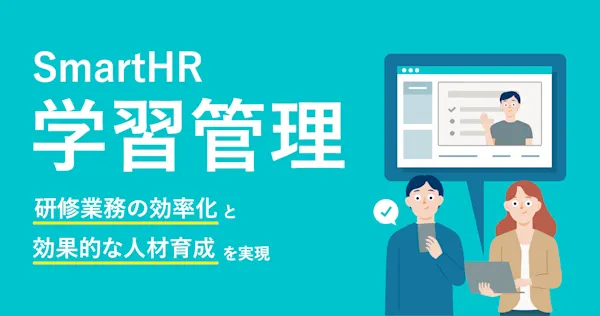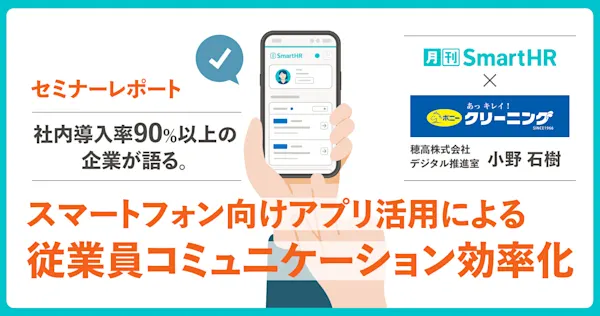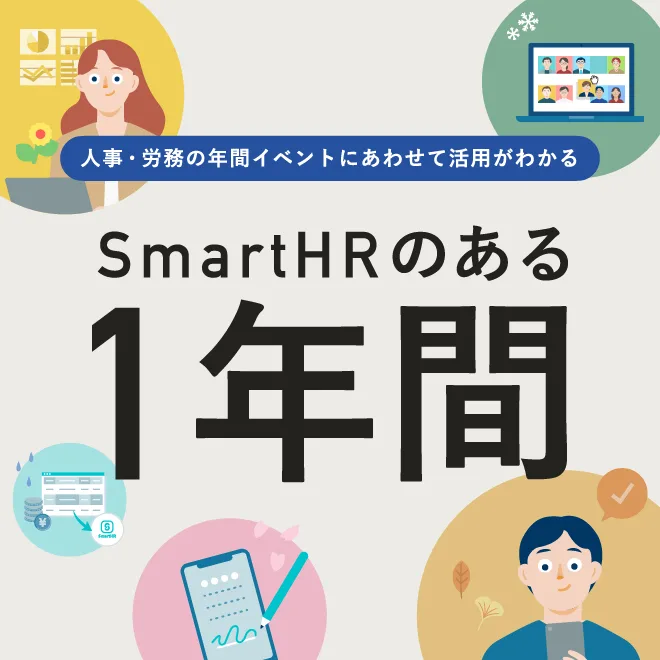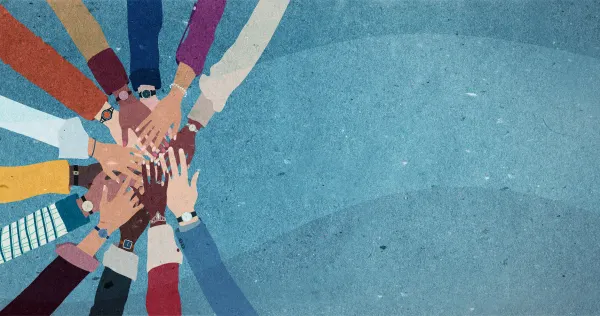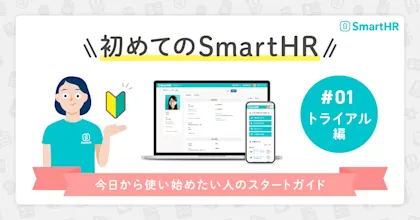【年末調整機能】電子的控除証明書に対応!保険料控除証明書のペーパーレス化を実現
- 更新日
- 公開日

目次
こんにちは。SmartHRドメインエキスパートの中島です。今回は年末調整について、
SmartHRの便利な機能のお知らせです。
国としても推進している年末調整の電子化に伴う「電子的控除証明書」について、SmartHRでも対応が可能です。今回は電子的控除証明書の概要と、SmartHRでの対応方法を具体的に解説していきます。
電子的控除証明書とは?
従来の年末調整手続きでは、保険料控除等を保険会社などから書面により交付を受けた控除証明書を申告書に添付する必要がありました。
平成31年以降、年末調整の電子化を目的として、保険会社などが書面で交付していた控除証明書を、電子データ(XMLファイル)で交付できるようになりました。
この、電子データにより交付される控除証明書を「電子的控除証明書」といいます。電子的控除証明書等の交付を受けた方は、申告書に控除証明書を添付し、勤務先に電子的に提出・送信できるようになりました。

(控除証明書等の電子的交付のイメージ)
SmartHRで「電子的控除証明書」が対応可能
上記で説明した「電子的控除証明書」に、SmartHRの年末調整機能が2022年版から対応しています! 機能の詳細について、解説していきます。
申告作業はデータのアップロードのみ
従来、SmartHRで紙の証明書を利用して申告する一般的な流れは、以下のように少々手間のかかるものでした。
- 保険会社から郵送されたハガキを保管
- 年末調整申告の際に、ハガキの内容を確認しながら手入力
- ハガキの写真を撮影し、アップロード
- 後日、証明書原本を会社へ郵送

(紙の証明書を利用した場合の控除証明書の取り扱い手順)
しかし、電子的控除証明書を利用して申告すると、以下の流れになり、非常に簡単に手続きができます。
- 保険会社から案内がきたら、そのサイトから電子的控除証明書をダウンロード
- 年末調整申告の際に、電子的控除証明書のデータをSmartHR上にアップロード
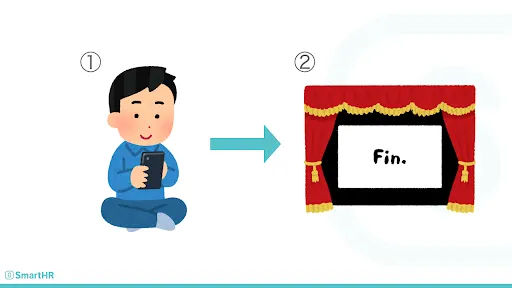
(SmartHRの年末調整機能を使用した場合の控除証明書の取り扱い手順)
今までは、紙の証明書があったため「紙の保管→手入力→写真撮影→会社へ郵送」といった手間がありましたが、電子的控除証明書を使えば「データのアップロード」のみで済みます。
また、紙の証明書を紛失した場合、従来は再発行手続きに時間がかかりましたが、電子的控除証明書であれば、保険会社のウェブサイトなどから再度ダウンロードすればOKです。
管理者(労務担当者)は電子的控除証明書で申告されたことの確認のみ
申告内容の確認作業においても、紙の証明書があったために、手入力された内容と証明書の内容が合っているかを確認するなど、非常に手間のかかる作業が必要でした。
しかし、電子的控除証明書を利用すれば、確認作業においても「電子的控除証明書で申告された」ことだけ確認すればOKです。
ただし、現在対応しているのは、生命保険料と地震保険料の2つです。住宅ローン控除や、今年の法改正により対応可能となった社会保険料、小規模企業共済等掛金(iDeco)については、来年以降順次対応予定です。
「電子的控除証明書」を利用する場合の注意事項
従業員による事前準備
年末調整申告前に、従業員が個人で各保険会社のウェブサイトなどから、「電子的控除証明書」をダウンロードする必要があります。保険会社によっては、事前に「電子的控除証明書」の交付を受けるための手続きが必要なケースもあるので、従業員の事前の確認期間も含め、早めに周知していきましょう。
また、一部の保険会社で、「受取人」または「受取人の続柄」が入力されていないケースがあるようです。その場合は、電子的控除証明書をアップロードした後、従業員本人による手入力が必要です。
マイナポータル連携との違い
電子的控除証明書を利用した手続き方法として、「マイナポータルと連携した年末調整手続き」があります。マイナポータル連携とは、契約している保険会社など(控除証明書等の発行主体)がマイナポータル連携に対応していれば、データを一括取得し、各種控除申告書に自動入力できる手続きです。
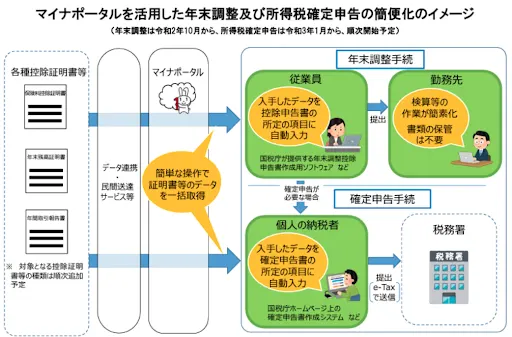
(マイナポータルを活用した年末調整及び所得税確定申告の簡便化のイメージ)
※今回SmartHRで対応する内容は、マイナポータル連携ではございません。あくまで、ご自身で保険会社等のサイトからデータをダウンロードしていただき、SmartHRの年末調整申告画面からアップロードしていただく方法ですので、ご注意ください。
SmartHRの「電子的控除証明書」手続き方法
SmartHRを活用し、電子的控除証明書を利用して申告すれば、簡単に、かつペーパーレスで対応できます。では、実際の流れをご紹介していきます。
従業員の手続き方法
(1)保険料控除申告画面に進む
年末調整申告を開始し、保険料控除申告画面まで進めてください。
※今回電子的控除証明書の対象となる保険は、「生命保険料」と「地震保険料」です。
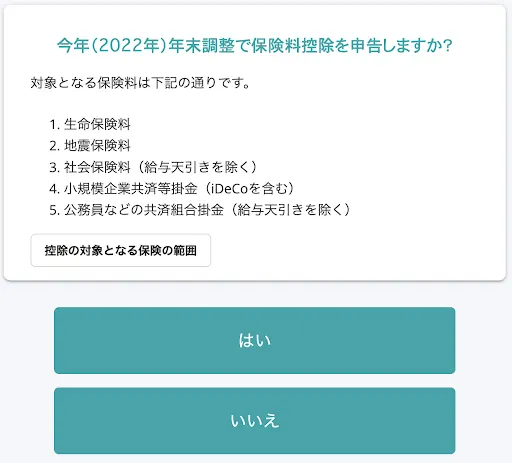
(「はい」をクリックして申告を開始)
(2)電子的控除証明書(XMLファイル)を用意
ご契約の保険会社のサイトから、電子的控除証明書(XMLファイル)をダウンロードしてください。
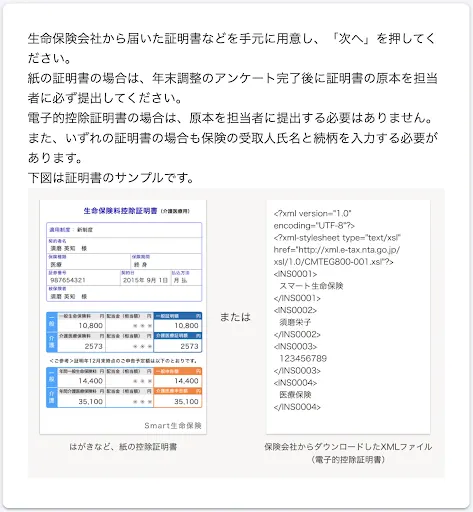
(ご不明の場合は契約している保険会社へお問い合わせください)
(3)生命保険の情報入力画面から、「電子的控除証明書をアップロード」ボタンをクリック
電子的控除証明書をアップロードするためのダイアログ画面が表示されます。
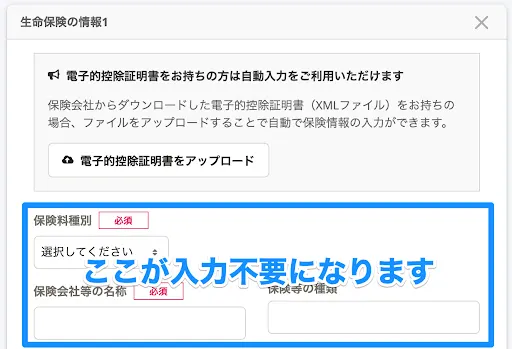
(電子的控除証明書をアップロードすると「必須」部分は自動で入力されます)
(4)用意した電子的控除証明書(XMLファイル)をアップロード
用意したファイルをドラッグ&ドロップ、もしくは「ファイルを選択」からアップロードしてください。

(「ここにドラッグ&ドロップ」もしくは「ファイルを選択」してから「アップロード」をクリックします)
(5)申告画面に反映された契約内容を確認
申告するご契約内容を確認して、次の申告画面へ進んでください。
※「受取人」または「受取人の続柄」が入力されていない場合は、手入力が必要です
※1つのXMLファイルに複数の保険情報が含まれているケースもあるため、ご注意ください

(画面は変更となる可能性があります)
管理者(労務担当者)の手続き方法
提出された書類(保険料控除申告書)を確認するだけで完了です。まずは、給与の支払者の確認欄に「電子」と記載されていることを確認してください。
※「電子」と記載されたものは、添付書類(原本画像)はございません
※紙の証明書と混在している場合は、添付書類の確認が必要ですので、ご注意ください

(正しく申請されている場合は「給与の支払者の確認欄」に「電子」と記載されます)
電子的控除証明書の利用で業務効率化を!
今回は、「電子的控除証明書」を利用した年末調整申告の機能追加に関する内容をご紹介しました。
電子的控除証明書を利用することで、年末調整申告をする従業員・申告内容を確認する管理者(労務担当者)ともに、ペーパーレスによる業務効率化に直結します。
また、2023年からは住宅ローン控除に関する大きな制度変更を控えています。大きな混乱を避けるためにも、「電子的控除証明書」を利用して業務効率化につなげていただけると幸いです。

お役立ち資料
担当者も従業員もわかりやすくて、使いやすい SmartHRのペーパーレス年末調整
年々複雑化する年末調整に関するマニュアルのアップデートや、従業員からの質疑応答に大幅に時間を取られるなど、大量の書類管理に追われ残業が増えてしまう人事・労務担当の方も多いのではないでしょうか。
わかりやすくて使いやすいと好評のSmartHRのペーパーレス年末調整についてご紹介します。
【こんなことがわかります】
- SmartHRの年末調整はココが違う!
- 年末調整システム導入時の注意点

お問い合わせ
- 機能概要
- お見積り
- 無料トライアル
- サポート内容
など、SmartHRに関するご質問・ご相談を送付ください。担当より通常1営業日以内にご連絡いたします。

メールマガジン「週刊SmartHR Mag.」
社会保険労務士や弁護士など、人事・労務の専門家による実務に活かせる生の情報を発信していきます。メールマガジンでしか読めない専門家のこぼれ話なども掲載中です!